- 1Vue Baidu Map--点标记bm-marker的使用、注意事项
- 2python cocos2dx_VS2017中搭建Cocos2dx开发环境图文详解
- 3VSCode 中,TS 提示 ”无法找到 *.vue 声明文件“ 的解决方案,ts(2307)_无法找到.vue声明文件
- 4sysystemd日志 journalctl日志持久化存储(journal日志、持久化日志)(/etc/systemd/journald.conf)log日志容量上限、无法持久化失败
- 5canvas画布 案例——1、心电图 2、绘制矩形——柱状图 3、挂钟 4、饼状图 5、评分空间——五角星 6、动图
- 6[转载]git 添加源地址和查看源地址_git 查看源地址
- 7深度学习:开启人工智能的未来探索之旅
- 8js之es新特性
- 9Unity编辑器扩展?什么是PropertyDrawer? 自定义脚本变量绘制?_unity propertydrawer dll
- 10文件操作:打开、关闭、读取、定位_c:\\users\\lenovo\\desktop
Linux基本指令(二)_xargs: zip: no such file or directory
赞
踩
这章我们将继续介绍一些Linux常见的指令.
目录
more指令
语法:more [选项] [文件]
功能:more命令,功能类似于cat.
常用选项:
-n 输出前n行(注意n是一个数字,不是选项!)
q 退出more
它相比于cat,少了几个选项.
这个more指令不太建议使用,适合阅读长文本.显示用cat即可
演示一下作用:
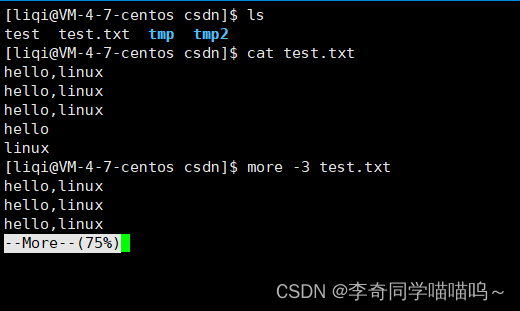
输入-3时,就将文件里的前三行内容输出了出来.
此时并没有退出,需要输入q才可以退出.
此时可以按回车向下继续查找,但是不可以向上.
less指令(重要)
这个和more与之相对,这个指令可以进行上下翻页.这个指令非常重要,需要掌握.
· less 工具也是对文件或其它输出进行分页显示的工具,应该说是linux正统查看文件内容的工具,功能极其强大。
· less 的用法比起 more 更加的有弹性。在 more 的时候,我们并没有办法向前面翻, 只能往后面看
· 但若使用了 less 时,就可以使用 [pageup][pagedown] 等按键的功能来往前往后翻看文件,更容易用来查看一个文件的内容!
· 除此之外,在 less 里头可以拥有更多的搜索功能,不止可以向下搜,也可以向上搜。
语法:less [参数] [文件]
功能:less与more类似,但使用less可以随意浏览文件,而more仅能向下移动,却不能向上移动,而且less在查看之前不会加载整个文件。
常用选项【重要】
-i :忽略搜索时的大小写
-N :显示每行的行号
/字符串 :向下搜索字符串的功能
?字符串 :向上搜索字符串的功能
n :重复前一个搜索(与 / 或 ? 有关)
N :反向重复前一个搜索(与 / 或 ? 有关)
q :quit离开
我们现在会简单的上下翻页即可,这里演示一下作用
我首先把0-10000个数字写入到test文件中,但是如果我们想找到第666行,一点一点翻会很耗费时间,这个时候我们用 / 这个选项
执行less test命令后,出现下面界面:

我们在最下面命令行输入/666
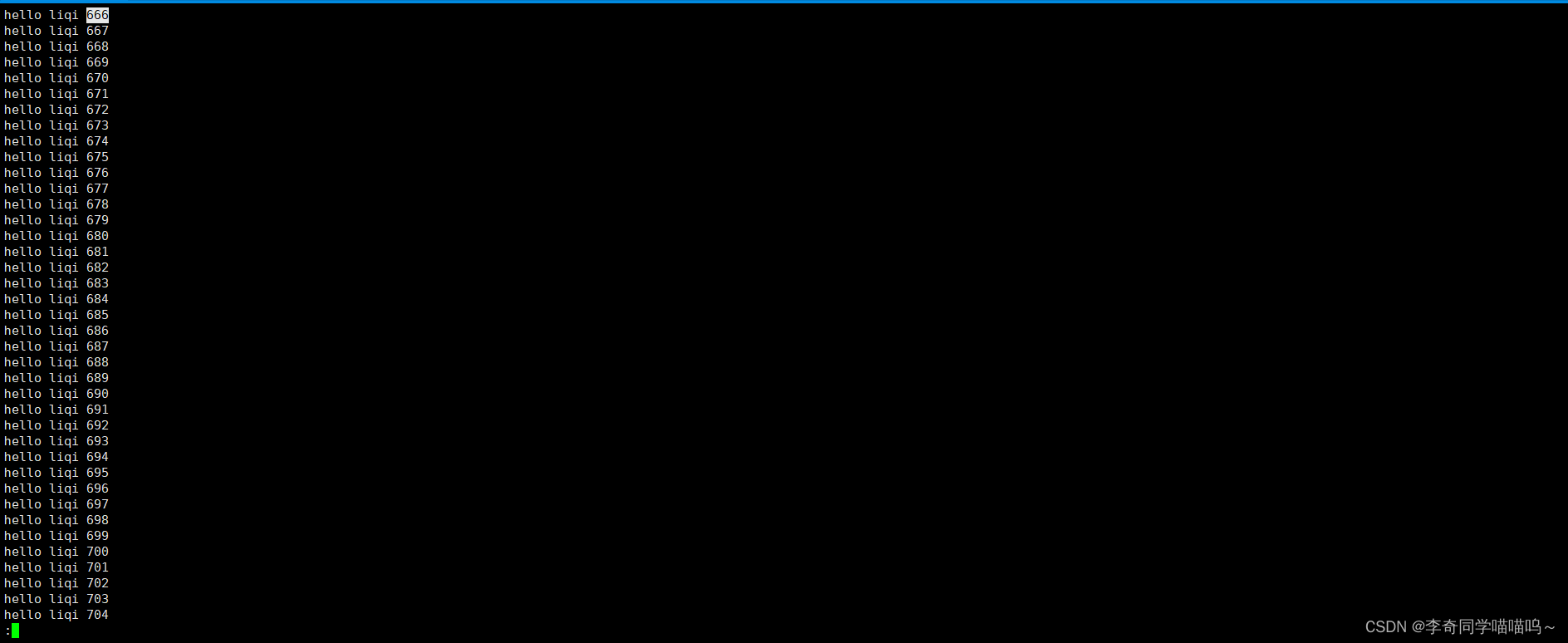
便直接找到最近的含有666的字符串.
那我们如果想接着向下找呢?根据选项,我们可以选择n,重复前一个搜索.
点击之后,定位到1666
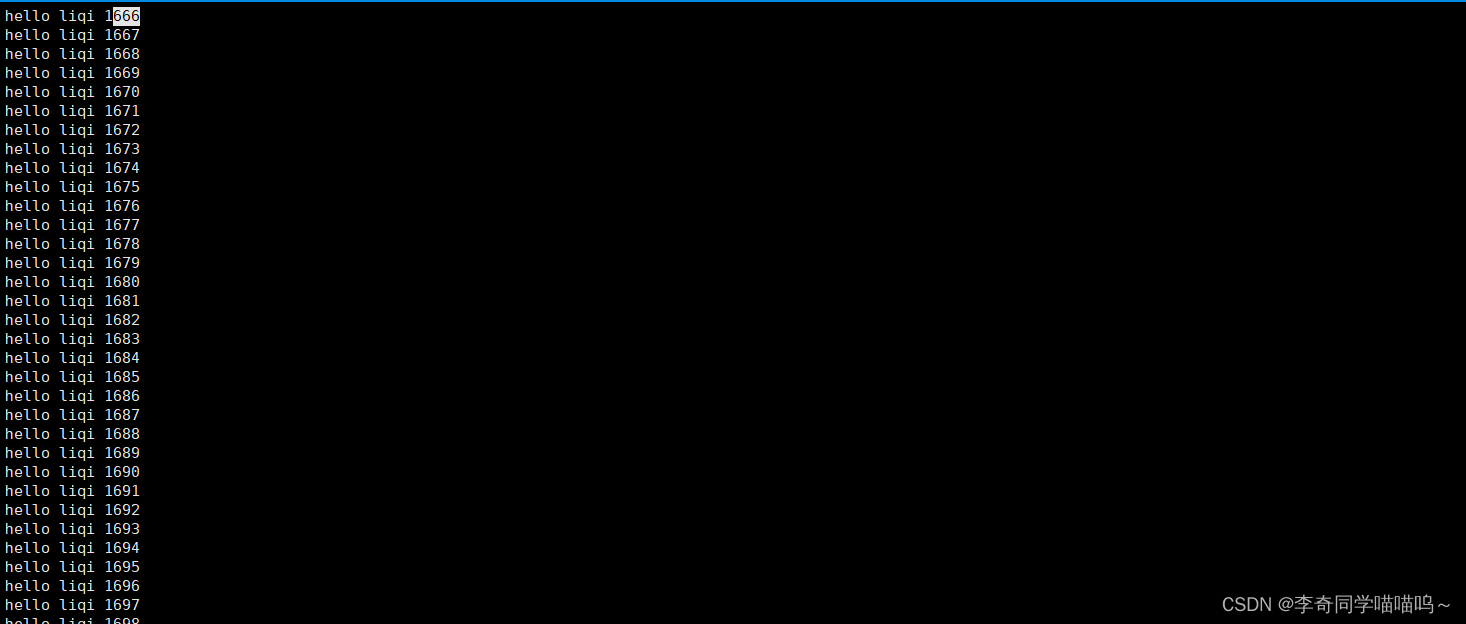
接着按,便是2666,3666....
向上查找也是同样的道理.
这里就介绍了一下less基本的使用.
head指令
head 与 tail 就像它的名字一样的浅显易懂,它是用来显示开头或结尾某个数量的文字区块,head 用来显示档案的开头至标准输出中,而 tail 想当然尔就是看档案的结尾
用法:head [参数] [文件]
功能:head 用来显示档案的开头至标准输出中,默认head命令打印其相应文件的开头10行.
选项:
-n 显示前n行.
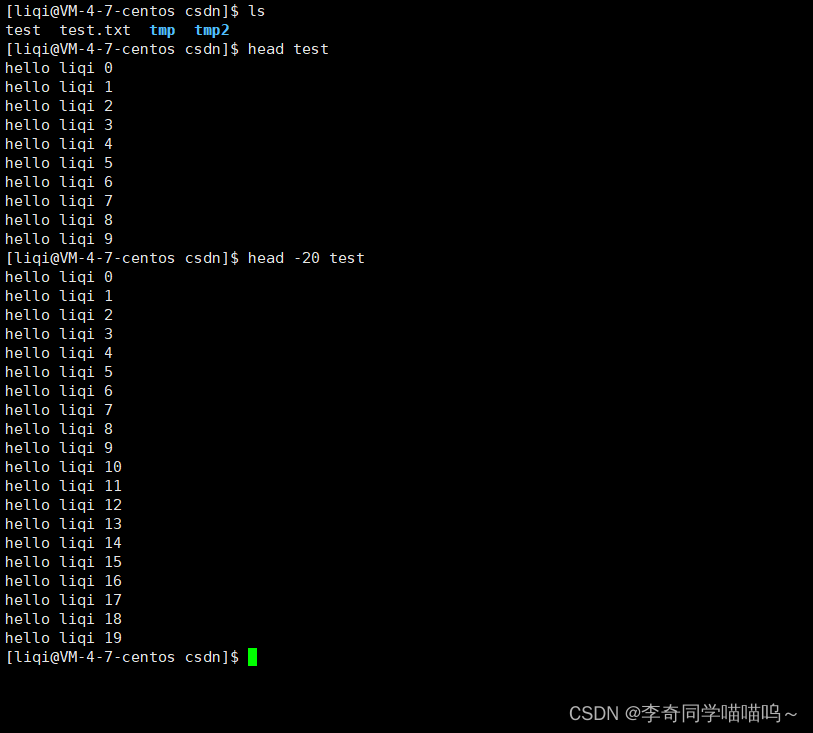
可以看到head -20 test已经成功把文件前20行显示出来了.
tail指令
tail 命令从指定点开始将文件写到标准输出.使用tail命令的-f选项可以方便的查阅正在改变的日志文件,tail -f filename会把filename里最尾部的内容显示在屏幕上,并且不断刷新,使你看到最新的文件内容.
语法: tail [必要参数] [选择参数] [文件]
功能:用于显示指定文件末尾内容,不指定文件时,作为输入信息进行处理。常用查看日志文件。
选项:
-f 循环读取
-n 显示后n行
-f暂时先不讲解,先看-n选项,和head指令一样.
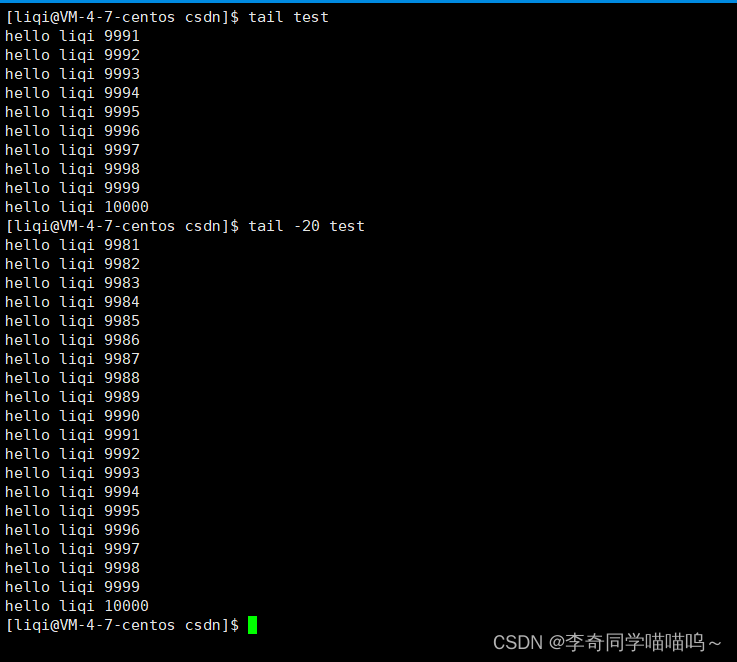
那么现在我有一个问题,就是我们想要中间的某一部分数据,该怎么提取呢?
比如我们想提取999-1009的数据,我们该怎么做呢?
可以首先想到,先提取前1009个数据,再取倒数10个数据不就是999-1009了吗
那具体要如何同时实现head -1009 和 tail -10呢?
这里需要引出一个管道的概念.
现实中我们知道各种管道,比如天然气管道,沼气管道啊等等.无论什么管道,主要的作用就是用来传输资源(数据).
在linux中,管道是用 | 表示.
先看下面这个使用.
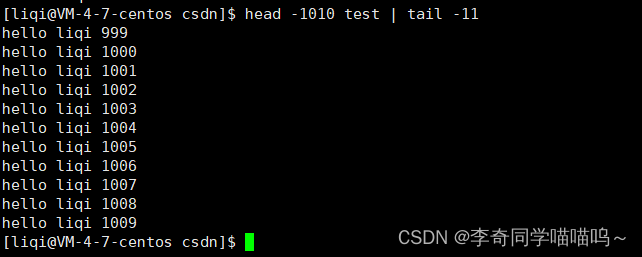
这样就成功地得到了我们想要的数据
但是管道是怎样实现的呢?我们来说一下
首先执行完head -1010 test 之后,按正常来说会把结果显示到显示器上,但有了管道之后,便不会将结果显示到显示器上,而是进入管道.
同样的,tail原本是从文件中读取数据,有了管道之后,便不再从文件中读取数据,而是直接从管道中读取,即将刚才head的结果进行操作,这样就相当于完成了两个过程的连接.
这样就相当于是批量化,流水化处理数据了.相当于车间的一个个流程.
管道也是一个文件,不过它是内存级的文件,不是磁盘文件!
时间相关的指令
date指令
直接使用date指令会将日期的详细信息输出出来.

如果需要指定格式或指定显示年月日等,需要参照以下选项:
1.在显示方面,使用者可以设定欲显示的格式,格式设定为一个加号后接数个标记,其中常用的标记列表如下
%H : 小时(00..23)
%M : 分钟(00..59)
%S : 秒(00..59)
%X : 相当于 %H:%M:%S
%d : 日 (01..31)
%m : 月份 (01..12)
%Y : 完整年份 (0000..9999)
%F : 相当于 %Y-%m-%d
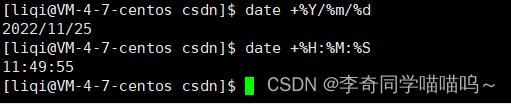
可以随便搭配使用,分隔符可以自己决定.
时间戳
时间戳是从1970年1月1日开始到现在所经过的秒数.
显示方法:输入指令:date +%s
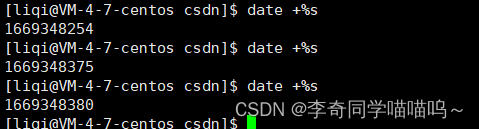
可以发现一直在增加.
那这个有什么意义呢:
时间戳的数据是单向递增,具有唯一性的! 在计算机一些方面有很重要的作用.
那我们如何把时间戳转化为时间呢?
格式是date -d@[时间戳]

可以看到时间戳0的时候确实是1970年的1月1日,但是为什么是8点呢,不应该是午夜0点吗?
其实这是格林尼治时间,并不是中国的时间,对应到我们国家,多加了8个小时.

可以看到显示了当前的时间戳,然后我们再把时间戳转化为时间,发现结果确实是一样的.
cal指令
cal命令可以用来显示公历(阳历)日历。公历是现在国际通用的历法,又称格列历,通称阳历。“阳历”又名“太阳历”,系以地球绕行太阳一周为一年,为西方各国所通用,故又名“西历”。
格式: cal [参数] [月份] [年份]
功能: 用于查看日历等时间信息,如只有一个参数,则表示年份(1-9999),如有两个参数,则表示月份和年份
常用选项:
-3 显示系统前一个月,当前月,下一个月的月历
-j 显示在当年中的第几天(一年日期按天算,从1月1号算起,默认显示当前月在一年中的天数)
-y 显示当前年份的日历
我们想显示今天是这一年中的第几天,我们可以使用cal -j命令
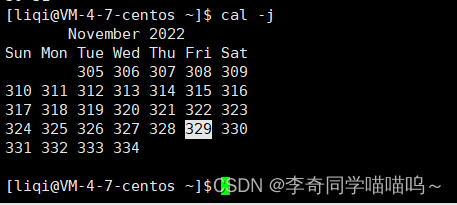
今天是11月25号正好是这一年的第329天.
假设我们又想显示2030年的每个月的日历,则输入命令cal -y 2030

这就出来了,是不是很方便.
find指令 (很重要)
Linux下find命令在目录结构中搜索文件,并执行指定的操作。
Linux下find命令提供了相当多的查找条件,功能很强大。由于find具有强大的功能,所以它的选项也很多,其中大部分选项都值得我们花时间来了解一下。
即使系统中含有网络文件系统( NFS),find命令在该文件系统中同样有效,只你具有相应的权限。
在运行一个非常消耗资源的find命令时,很多人都倾向于把它放在后台执行,因为遍历一个大的文件系统可能会花费很长的时间(这里是指30G字节以上的文件系统)
语法:find pathname -options 要查找的文件名
功能:用于在文件树种查找文件,并作出相应的处理(可能访问磁盘).
find指令选项非常多,这里我们只说一个最常用的选项.
-name 按照文件名查找文件
我来一个示例:
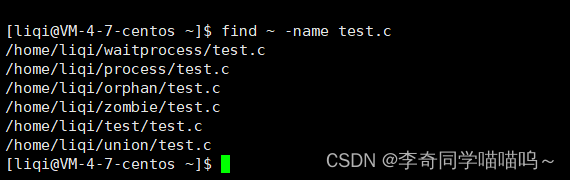
~代表根目录,这个命令表示在根目录下查找所有名字为test.c的文件.
which指令
我们说了这么多命令,就有一个问题,为什么我们输入几个字母,就能执行对应的操作呢?
即我们该如何看待Linux下的各种命令呢?
其实这些命令本质上就是 可执行程序(工具、命令、指令).
我们用vs编译代码时,最终会形成一个可执行程序,即xxx.exe.它和这些指令定位是一模一样的!
既然是可执行程序,那肯定有一个存储的位置.
which指令就是显示某指令所在的位置.即查找该指令在系统中所在的路径.
用法:which 指令

可以看到,它的位置在usr/bin里面.
alias指令
这个命令比较有趣.就是给一个命令起别名.
用法:alias 别名 = '指令'

可以看到我们将ls指令起了个别名叫liqi,这样我们输入liqi时,也能执行ls指令了.
要注意:重新登陆后该别名会失效,需要重新输入指令.
grep指令
语法: grep [选项] 搜寻字符串 文件
功能: 在文件中搜索字符串,将找到的行打印出来(所有)
常用选项:
-i :忽略大小写的不同,所以大小写视为相同
-n :顺便输出行号
-v :反向选择,亦即显示出没有 '搜寻字符串' 内容的那一行
还是0-10000这些数据,我们像提取包含666这些数据,可以以下这样做:
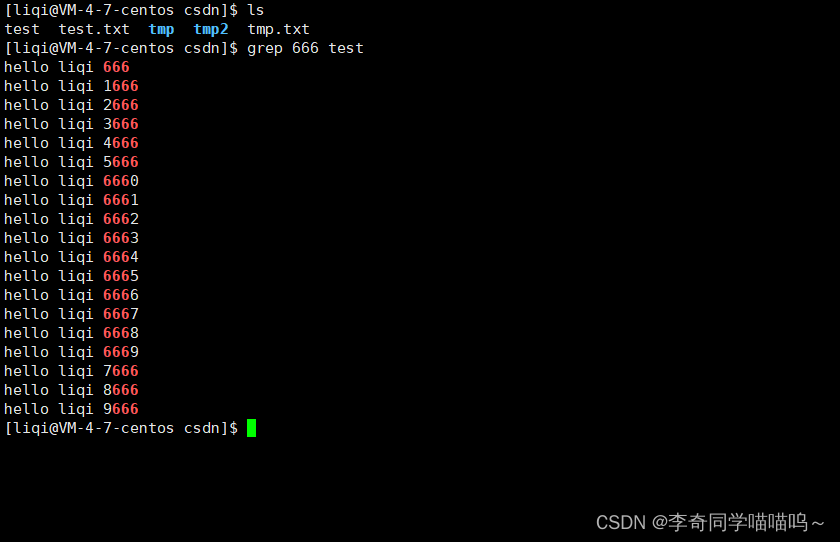
这样就可以把所有含有666的数据给提取出来了,这也是为什么我们常用grep搜索数据,而很少用more或less里面的搜索.
把这些输出的数据再进行逆置,利用刚才的管道.

非常方便.
xargs指令
语法:xargs [参数]
功能:xargs是给命令传递参数的一个过滤器,也是组合多个命令的一个工具,可以将管道或标准输入数据转换成命令行参数,也能够从文件的输出中读取数据。
我举一个例子.
看下面指令:
echo "-a -l" | ls
执行一下

发现只是单纯的执行了ls指令,-a -l只是一个字符串,并不会被识作为命令行参数.
要是想被识别为命令行参数该怎么办呢,可以在前面加上xargs.

可以发现,这样就已经成功识别为命令行参数了,执行了ls -a -l
zip/unzip指令
语法:zip 压缩文件.zip 目录或文件
功能:将目录或文件压缩成zip文件
常用选项:
-r 递归处理,将指定目录下的所有文件和子目录一并处理
zip即压缩的意思,unzip是解压缩的意思.

我们成功将test.txt和tmp.txt压缩到了h.zip文件了
我们将它移动到上级路径
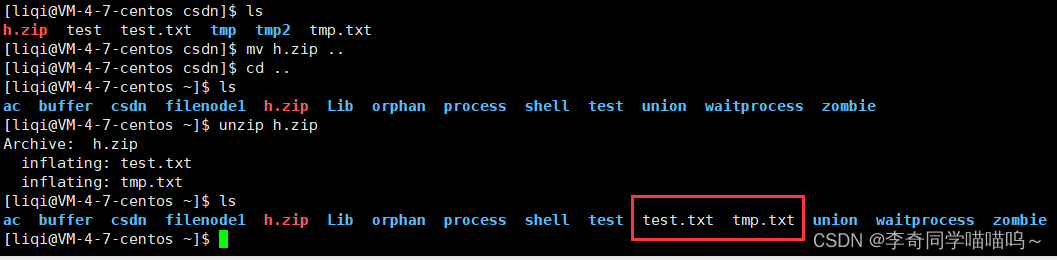
可以看到已经成功解压了.
tar指令(重要)
tar [选项] 文件与目录 ...参数
常用选项:
-c :建立一个压缩文件的参数指令(create 的意思);
-x :解开一个压缩文件的参数指令!
-t :查看 tarfile 里面的文件!
-z :是否同时具有 gzip 的属性?亦即是否需要用 gzip 压缩?
-j :是否同时具有 bzip2 的属性?亦即是否需要用 bzip2 压缩?
-v :压缩的过程中显示文件!这个常用,但不建议用在背景执行过程!
-f :使用档名,请留意,在 f 之后要立即接档名!不要再加参数!
-C : 解压到指定目录
tar相当于是打包并压缩

这里成功将csdn这个目录打包并压缩成了pro.tgz文件了.
这个时候我将csdn这个目录删掉,然后把pro.tgz这个文件恢复出来怎么办呢
我们打包并压缩的时候选项是czvf.
这个时候只需要将c改换成x即可,即xzvf.
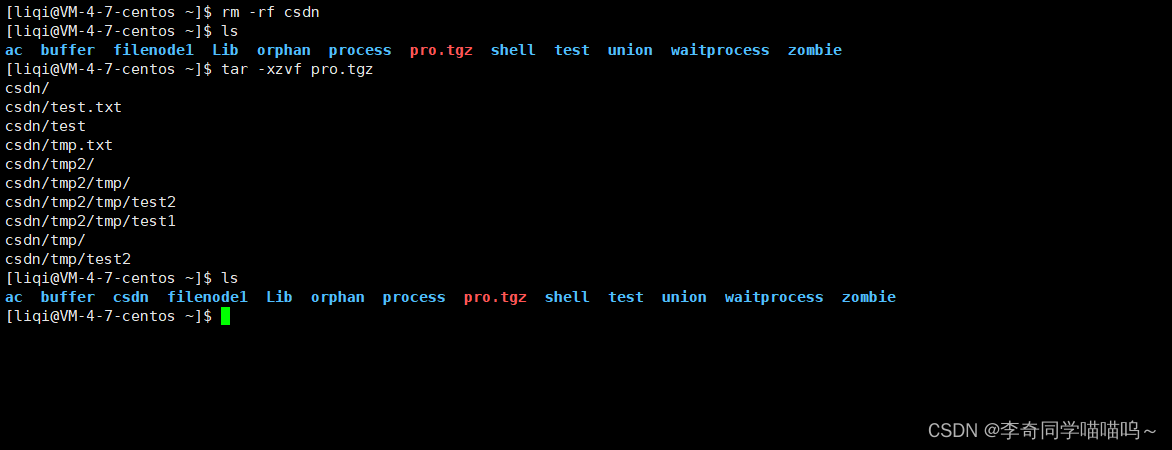
这样可以看到,又成功恢复了.
bc指令
使用方法:直接输入bc,点击回车,进入计算模式.输入quit退出

当然还可以这样用

uname指令
语法:uname [选项]
功能:uname用来获取电脑和操作系统的相关信息。(uname可显示linux主机所用的操作系统的版本、硬件的名称等基本信息。)
常用选项:
-a或–all 详细输出所有信息,依次为内核名称,主机名,内核版本号,内核版本,硬件名,处理器类型,硬件平台类型,操作系统名称

到这里,Linux一些常见的基本指令已经说完了,后面我们将讲解一些概念性较强的知识.
本章linux指令到此为止了,欢迎大家纠错或补充哦~


